こんにちは。コンスキです。
今回は、ヘッダーにある二本の横をタップすることでハンバーガーメニューの部分を開けるようにしていきます。
ハンバーガーメニューを隠す
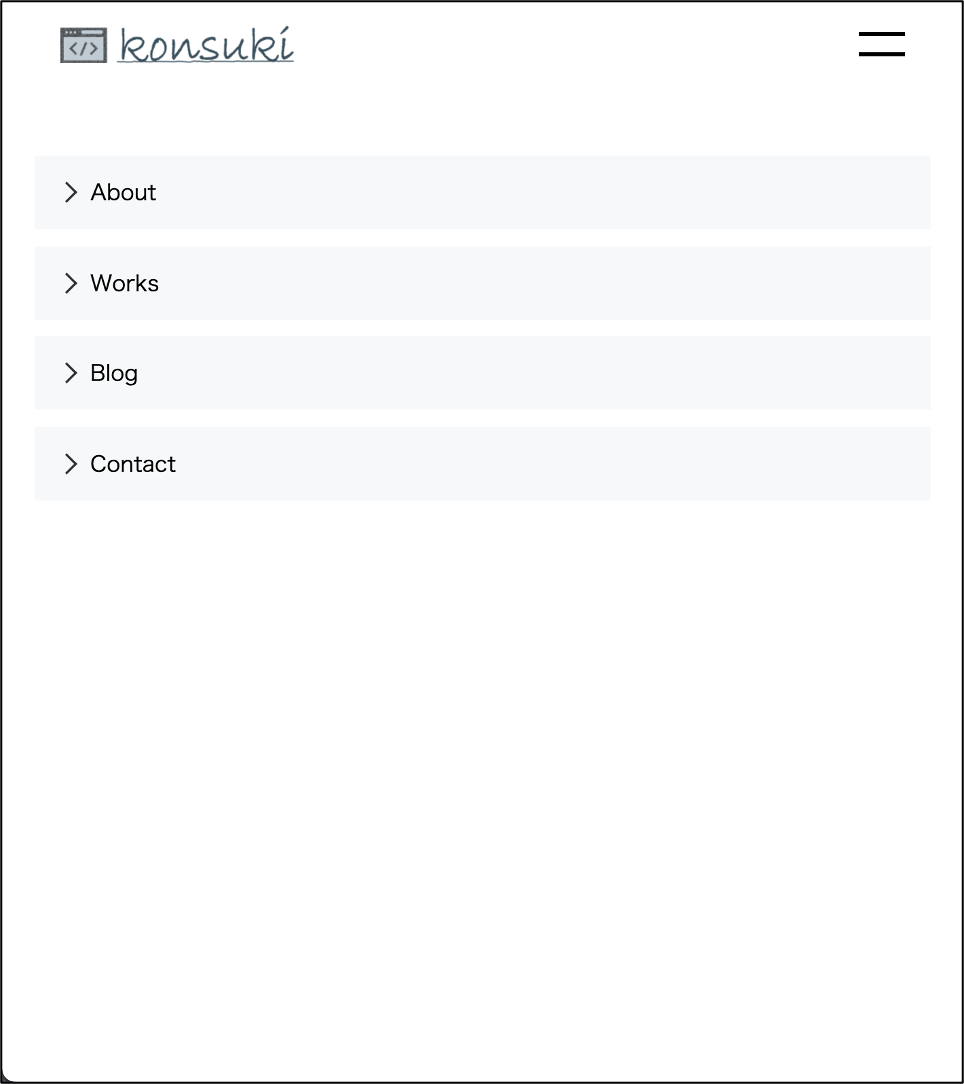
前回、上のようなハンバーガーメニューの見た目作りました。
この状態だと下にスクロールしても、ハンバーガーメニューは常に画面に表示されてしまいます。
ハンバーガーメニューはナビゲーションメニューと違って、常に表示しておくわけではありません。
そこで、普段は画面の外側に移動して隠しておかなければなりません。
ちなみに、ハンバーガーメニューを隠す位置は、画面の上です。
なぜ上かというと、2本の横線をタップした時に、ナビゲーションが上からおりてくるアニメーションを作りたいためです。
まずはCSSでハンバーガメニューを画面の上に隠します。
/* ハンバーガーメニュー */
#hamburger_button {
display: flex;
flex-direction: column;
justify-content: space-between;
position: absolute;
left: -34px;
top: 18px;
width: 34px;
height: 18px;
}
.hamburger_line {
width: 100%;
height: 3px;
background-color: #000000;
}
#hamburger_menu {
position: absolute;
left: 0;
top: -1000px;
width: 100vw;
height: 100vh;
padding: 50px 24px;
background-color: #ffffff;
}
#hamburger_menu_list {
display: flex;
flex-direction: column;
justify-content: space-between;
height: 254px;
}
.hamburger_menu_list_item {
display: flex;
padding: 18px;
background-color: #f5f8fa;
}
.hamburger_menu_icon {
width: auto;
height: 18px;
margin-right: 5px;
}次にJavaScriptでハンバガーメニューの表示・非表示を切り替えられるようにします。
// ハンバーガーメニュー
// 要素の取得
let hamburgerButton = document.getElementById('hamburger_button');
let hamburgerMenu = document.getElementById('hamburger_menu');
//ハンバーガメニュー状態
let isOpen = false;
//ハンバーガーメニューの表示と非表示
function showAndHide() {
if(!isOpen) {
hamburgerMenu.style.top = '64px';
} else {
hamburgerMenu.style.top = '-1000px';
}
}
hamburgerButton.addEventListener('click', function() {
showAndHide();
isOpen = !isOpen
});ここまでの設定をすると、ヘッダーにある2本の横線をタップすることで次のようにハンバーガーメニューの表示と非表示を切り替えることができます。
これだけでもいいのですが、ここからはCSSを使ってスライドインとスライドアウトのアニメーションをつけていきます。
/* ハンバーガーメニュー */
#hamburger_button {
display: flex;
flex-direction: column;
justify-content: space-between;
position: absolute;
left: -34px;
top: 18px;
width: 34px;
height: 18px;
}
.hamburger_line {
z-index: 100;
width: 100%;
height: 3px;
background-color: #000000;
}
#hamburger_menu {
position: absolute;
left: 0;
top: -1000px;
z-index: -1;
width: 100vw;
height: 100vh;
padding: 50px 24px;
background-color: #ffffff;
transition: all 0.5s ease;
}
#hamburger_menu_list {
display: flex;
flex-direction: column;
justify-content: space-between;
height: 254px;
}
.hamburger_menu_list_item {
display: flex;
padding: 18px;
background-color: #f5f8fa;
}
.hamburger_menu_icon {
width: auto;
height: 18px;
margin-right: 5px;
}
27行目にあるように「transition」プロパティを設定するだけで大丈夫です。
13行目と27行目に、「z-index」というプロパティがありますが、これは、ハンバーガーメニューがロゴとナビゲーションメニューの背後を通過して降りてくるような見た目にするためです。
アニメーション(トランジション)をつけたことで次のようになりました。
よく見てみると、ナビゲーションメニューはロゴとナビゲーションメニューの後ろを通って降りてきてはいますが、ヘッダートップ(ナビゲーションメニューとかの背景)の手前を通ってきてしまっています。
ヘッダートップはハンバーガーメニューの親要素なのですが、親要素の背後に子要素を配置することが頑張ってもできませんでした💦
もし、やり方がわかる人がいらっしゃいましたら、コメントやコンスキブログのお問い合わせから教えていただけたら嬉しいです😄



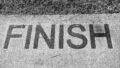
コメント